iPhone7如何升级iOS10.0.3?iOS10.0.3正式版升级图文详细教程(附固件下载)
苹果在今天凌晨悄然推送了iOS10.0.3操作系统,针对iPhone7/7 Plus修复了网络数据连接时出现错误等Bug,iPhone7“不在服务区”的问题有解了。前期遭遇iPhone7信号门的用户必升,那么iOS10.0.3怎么升级呢?下面小编带来的iOS10.0.3升级图文教程,一起详情来看看吧!
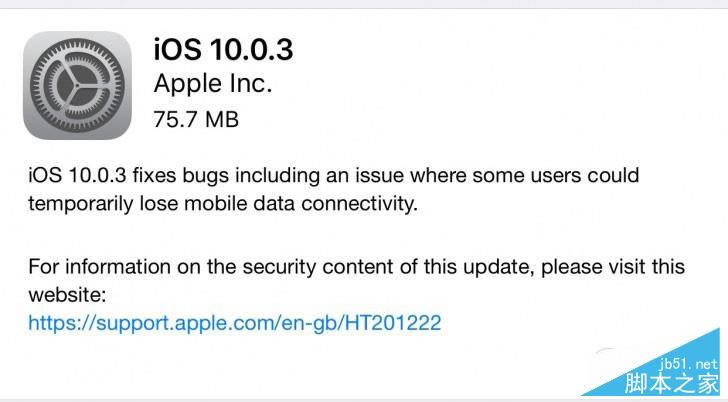
前言
适用设备:
iPhone5,iPhone 5c,iPhone 5s,iPhone 6/6 Plus,iPhone 6s/6s Plus,iPhoneSE,iPhone 7/7 Plus
iPad4,iPad air,iPad mini2,iPad Air 2,iPad mini 3,iPad mini 4 ,iPad Pro
第6代iPod touch
注意事项:
1.苹果可能在未来72小时内关闭iOS9.3.5服务验证,关闭服务验证后不能再降级;
2.已经越狱朋友是无法通过OTA升级,建议使用iTunes刷机升级的方法进行更新;3.如果刷入iOS10固件报错14的话,请把你的iTunes更新到最新版(iTunes-->帮助-->检查更新);
固件下载 (可用迅雷下载)
如果升级iOS10后,无法连接PP助手,请猛擢这里升级PP助手到最新版本>>>>>
iOS10.0.3固件下载:
iPhone 7 (iPhone9,1)
iPhone 7 Plus (iPhone9,2)
iPhone 7 (iPhone9,3)
iPhone 7 Plus (iPhone9,4)
升级\恢复教程
一、iTunes 升级 \ 恢复教程
注意:
①、通过iTunes恢复固件会导致清空iOS设备上所有的资料,建议先备份好重要资料。②、你需要在设置、iCloud、查找iPhone,输入你的账号密码关闭;或者是不关闭,刷机后用Apple ID激活也可。
③、已经越狱iPhone \ iPad \ iTouch使用iTunes升级 \ 恢复会可能报未知错误,请放心!iPhone \ iPad \ iTouch升级 \ 恢复失败会自动进入恢复模式,请连接iTunes 再恢复iOS9固件一次就可以。
1、根据机型点击安装>>PP助手(已兼容适配iOS10),下载好上面所对应的固件版本。
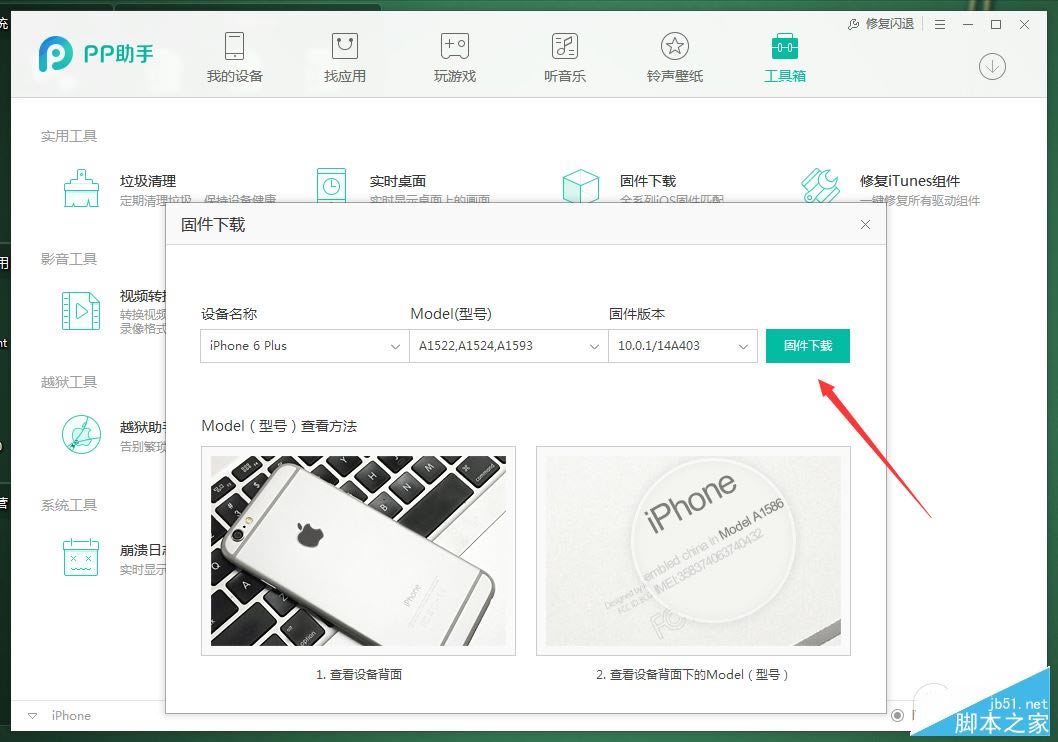
2、将iPhone \ iPad \ iTouch 连接电脑打开iTunes
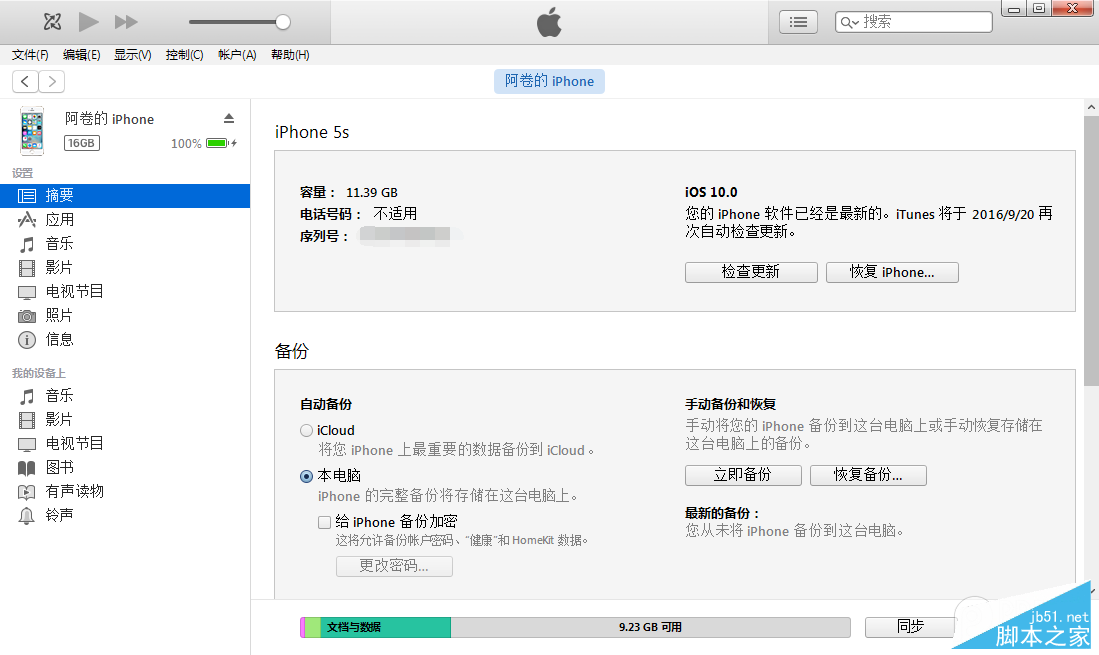
3、按住键盘上Shift(Mac系统按住alt键)+鼠标左键点击iTunes 的检查更新
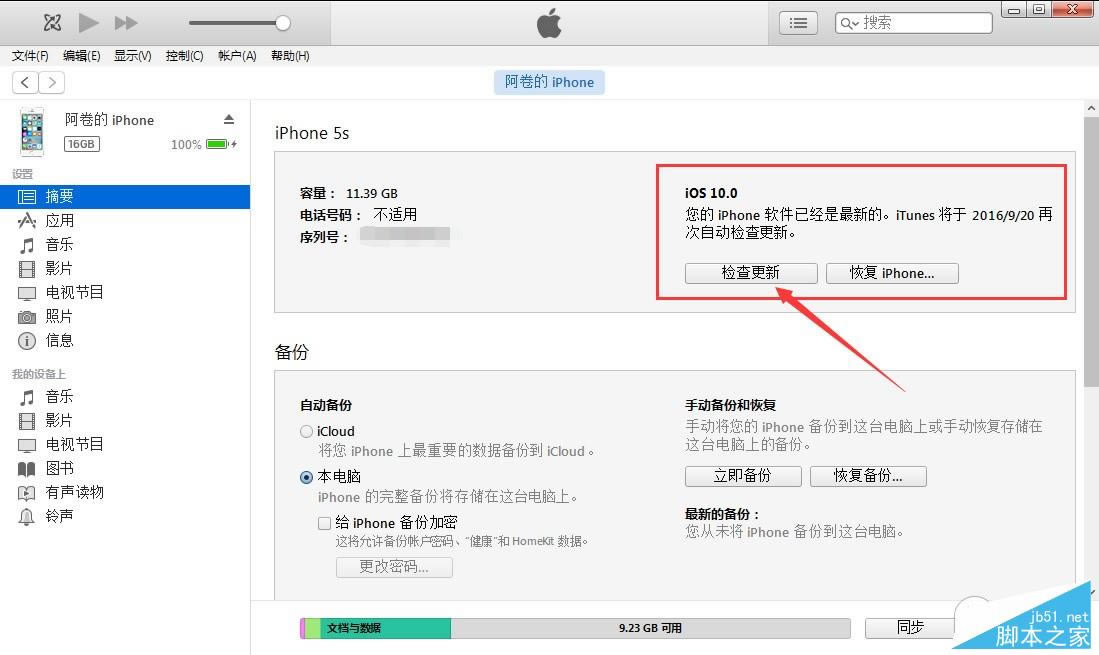
4、iTunes会弹出对话窗-->请选择已经下载好的固件-->点击更新-->等待iTunes运行。
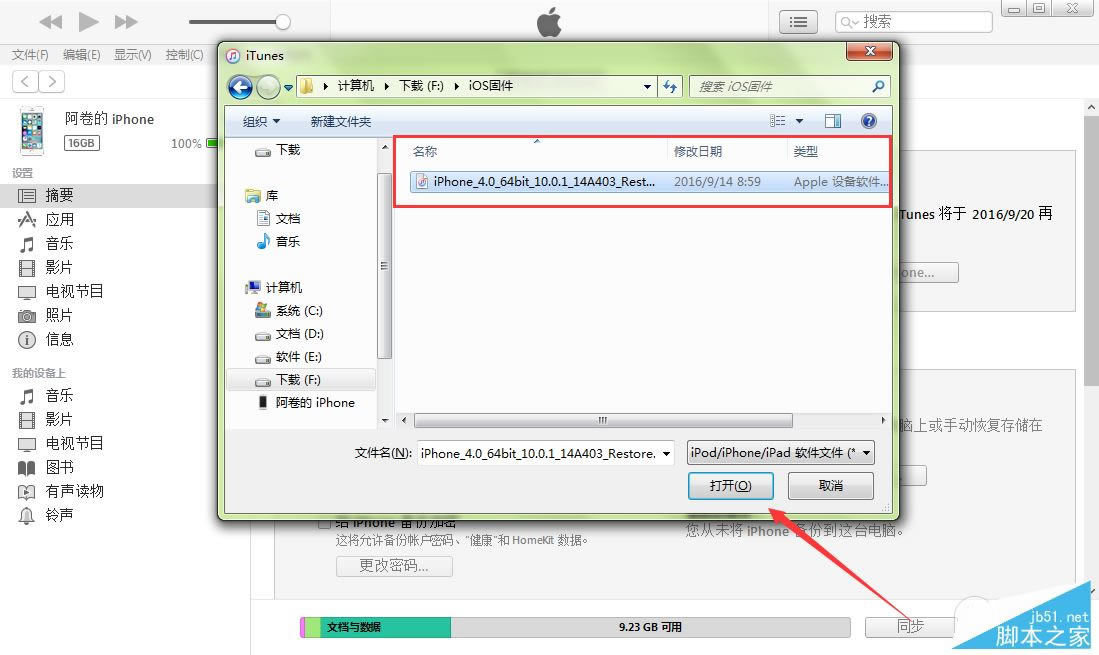
5、耐心等成功更新固件,在需要先激活设备才可以正常使用!(请系统提示步骤完成)
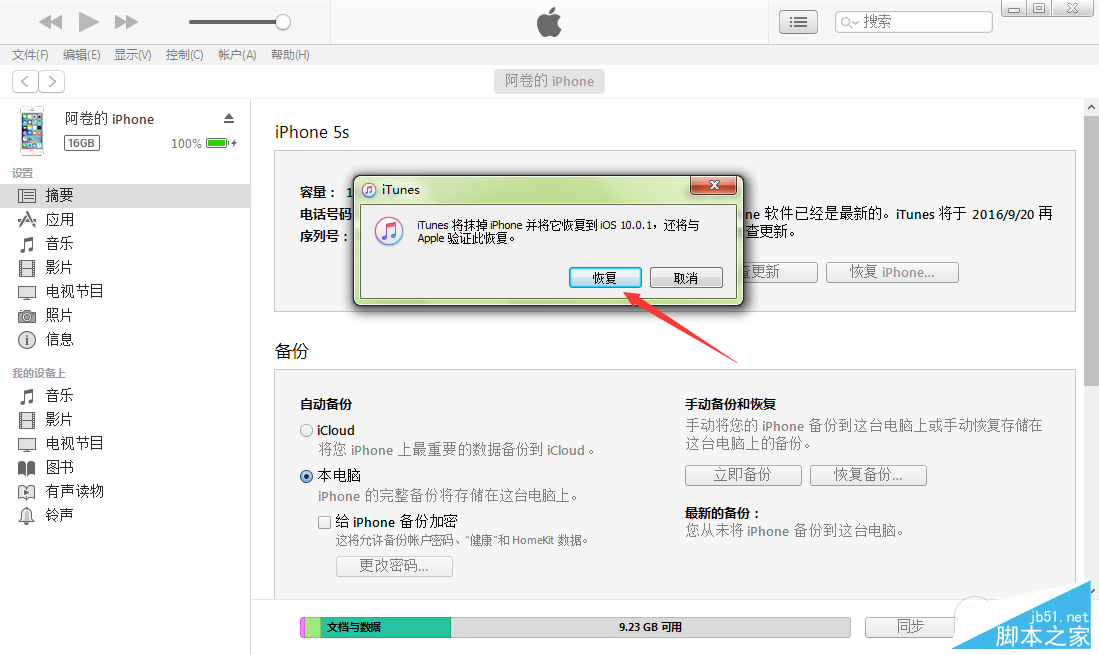
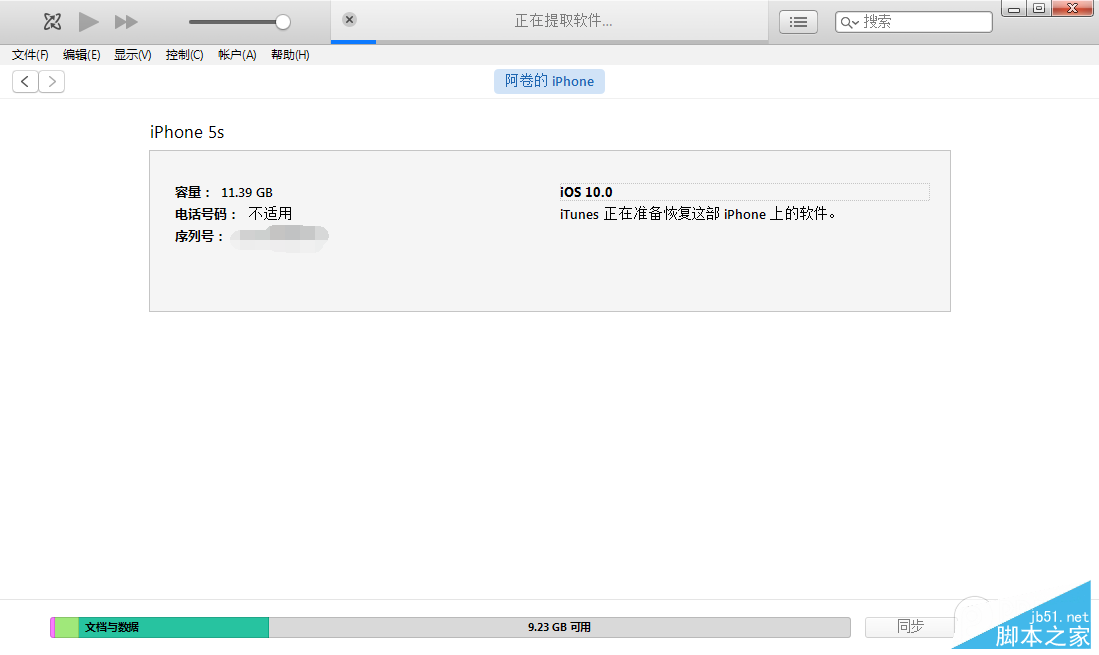
二、DFU模式或恢复模式强制升级
(备注:此方法会抹掉你设备上的所有资料,请注意备份)
1、打开iTunes,断开iOS设备与电脑的连接。只按住关机键2秒(震动一下)-->同时按住关机键和Home键10秒-->只按住Home键15秒,如果手机进入黑屏状态,直到在电脑上看到识别到DFU状态下的USB设备时就进入到DFU模式了,这个时候iTunes会自动或者手动启动。
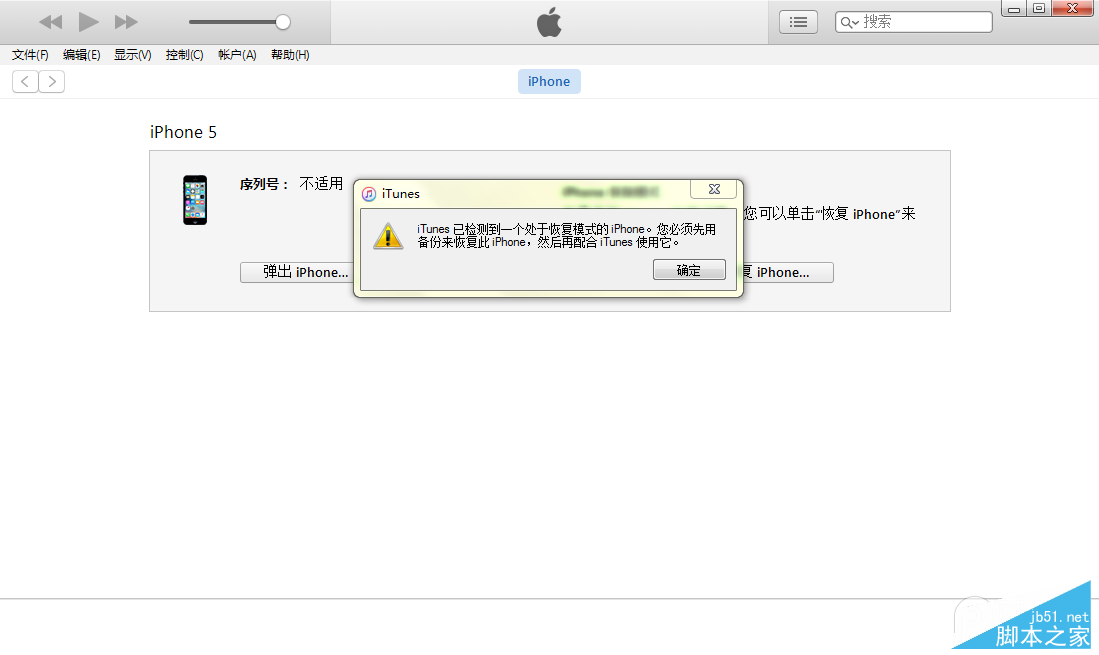
2、iTunes会自动检测到一台等待恢复的设备,按住键盘上的shift键+iTunes上的“恢复”,选择固件在恢复:
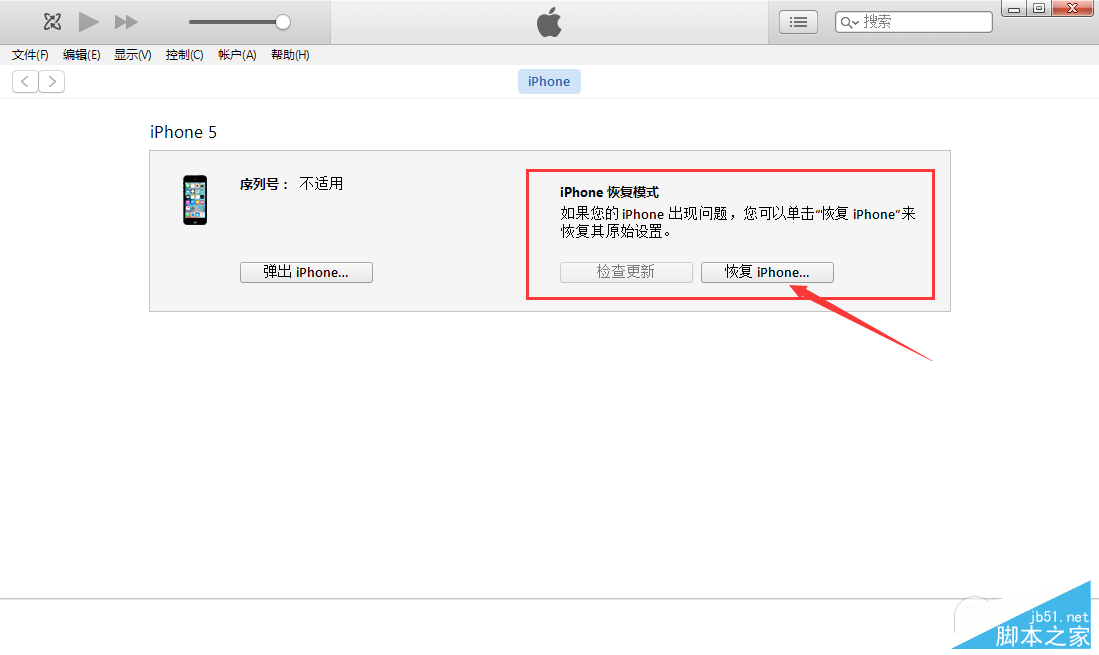
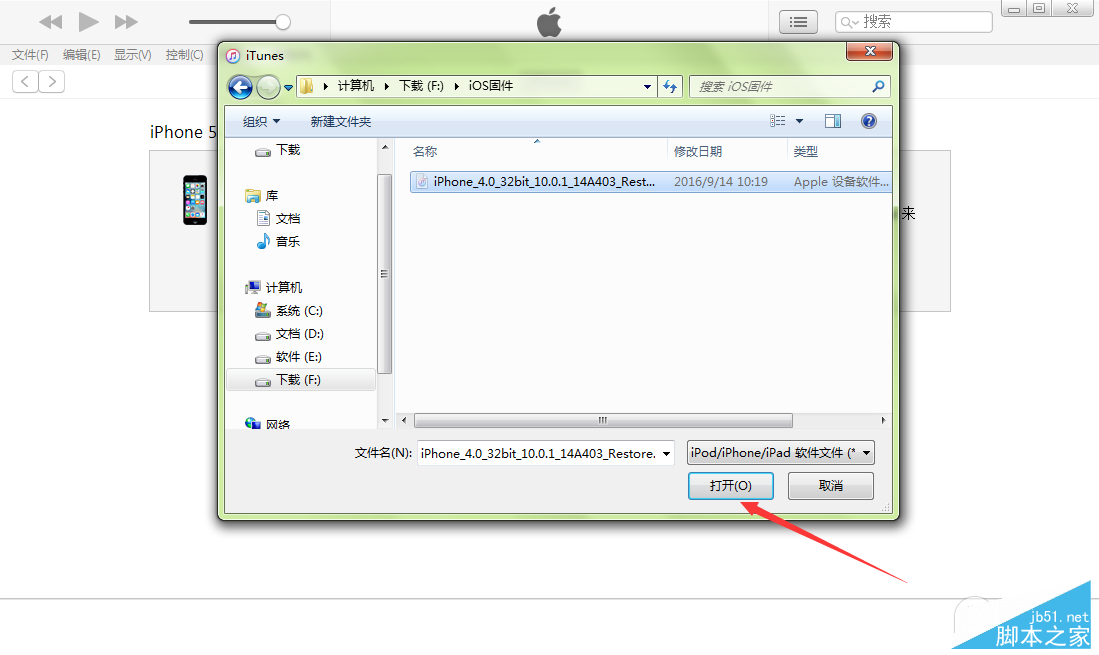
3、设备就会开始重新刷机,恢复到一个全新的系统:
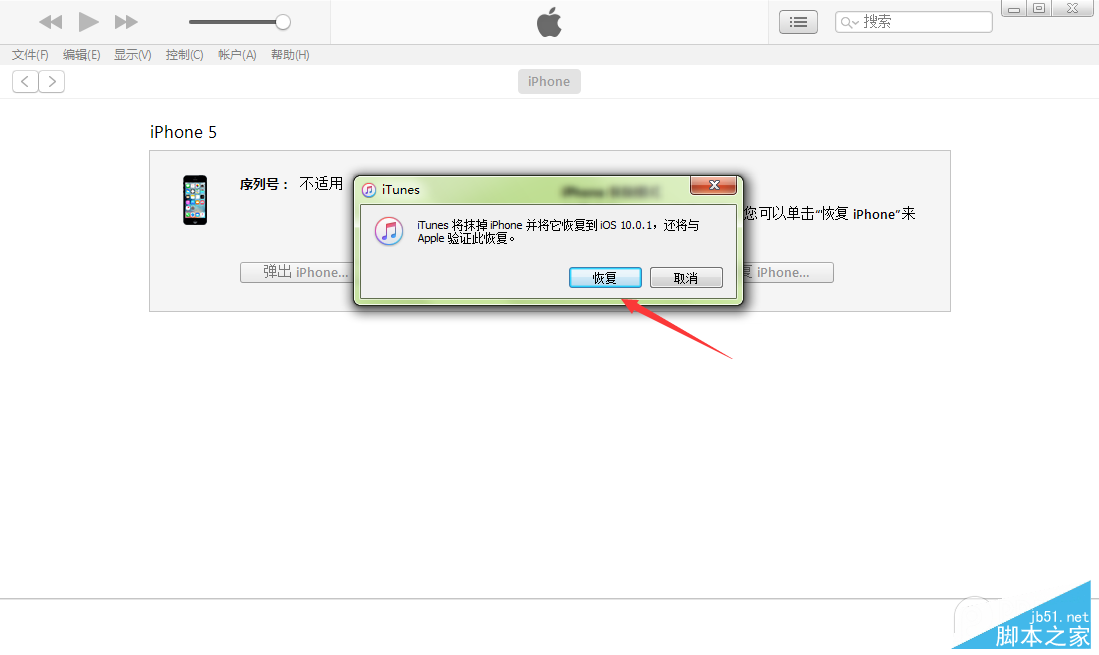
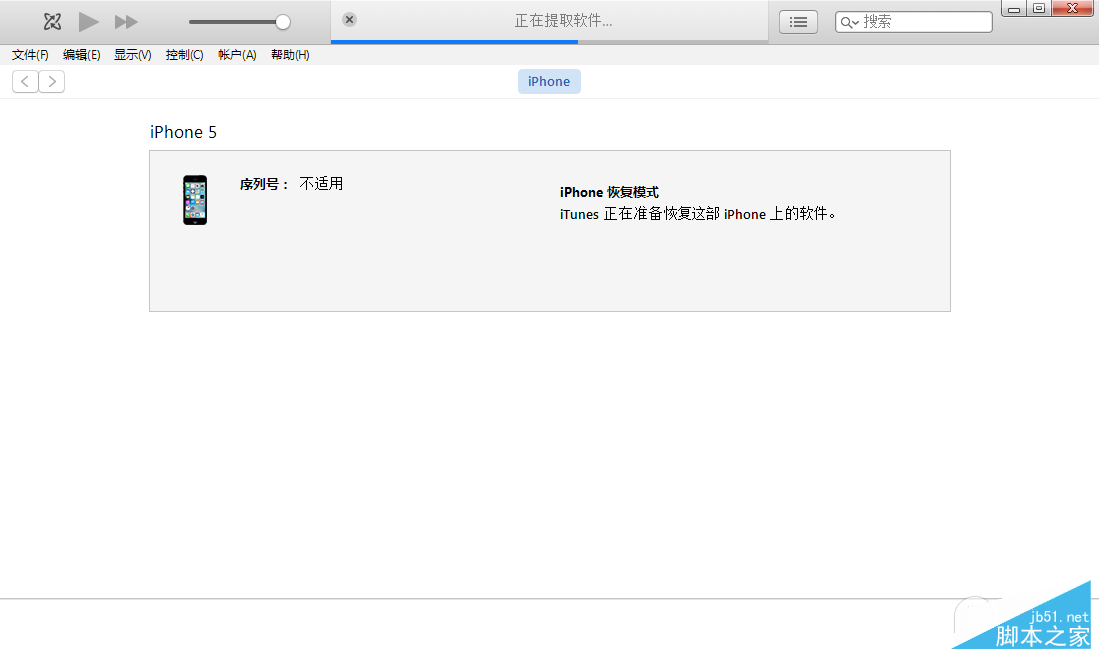
以上就是小编汇总的关于iOS10.0.3正式版升级图文教程,大家可以参考一下,希望会对大家有所帮助。欢迎大家继续关注本站其他信息!
……